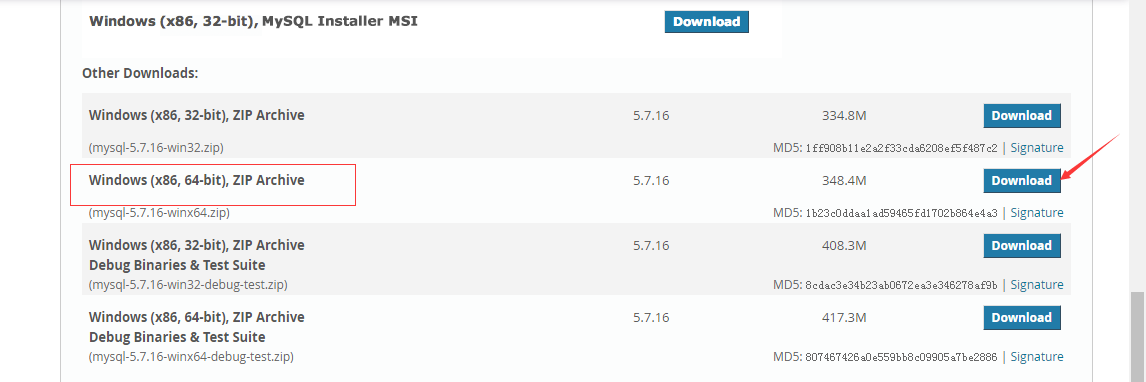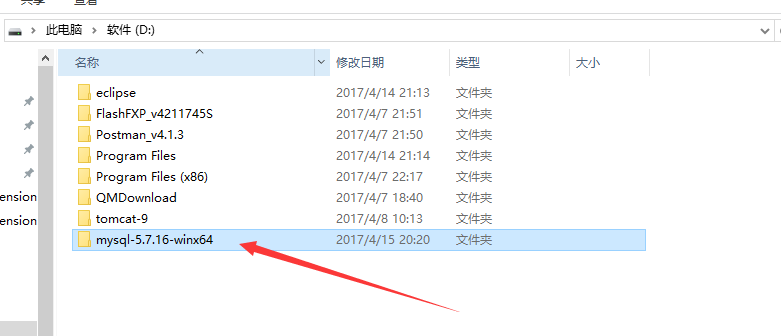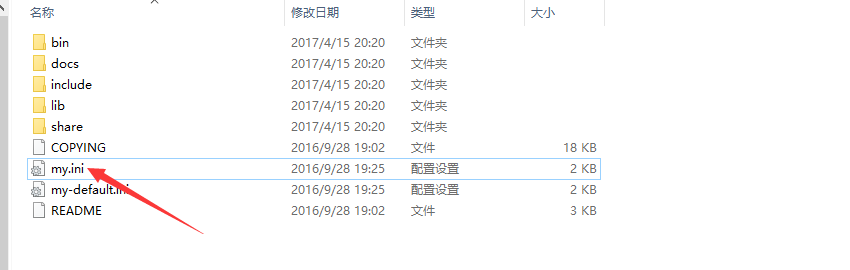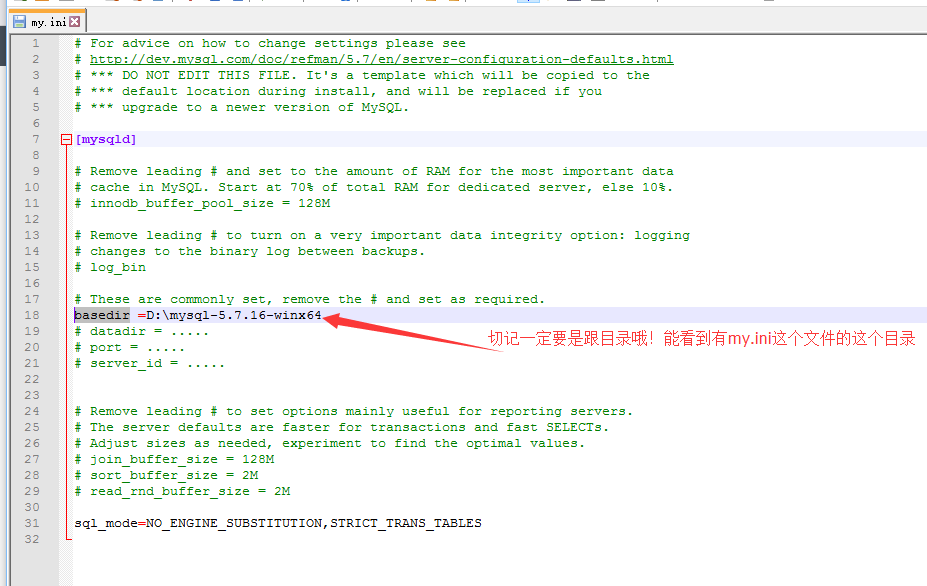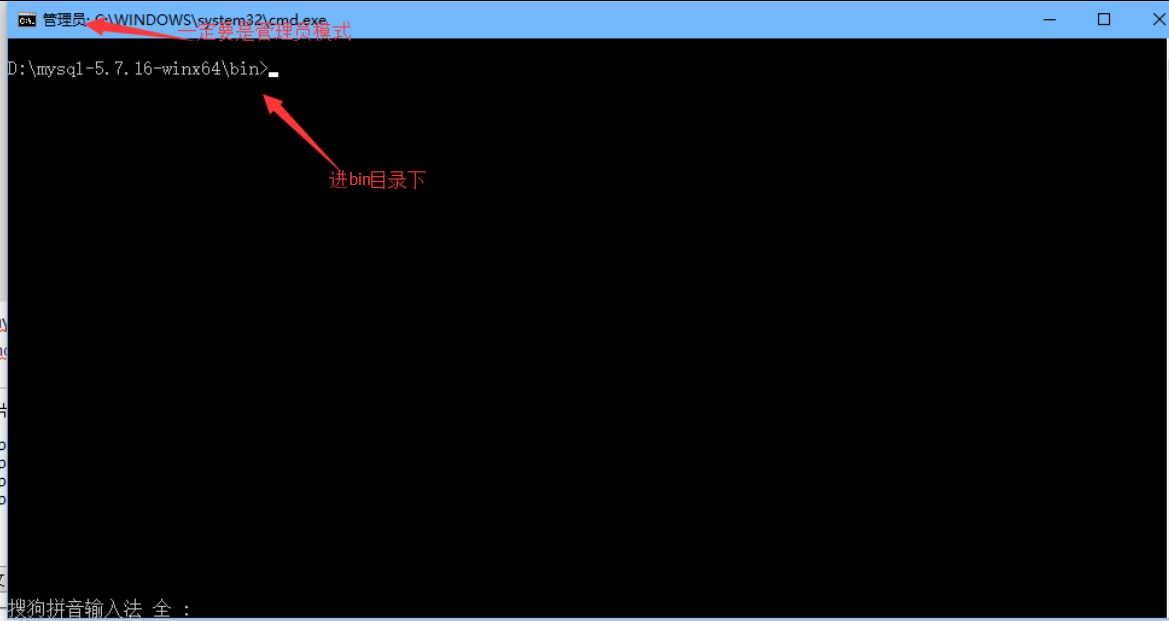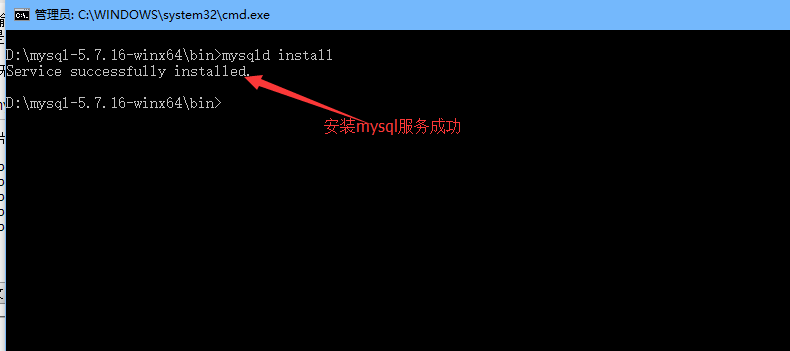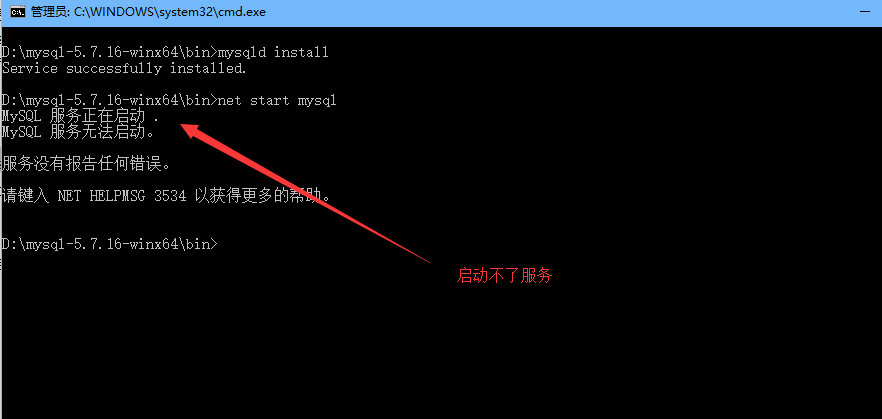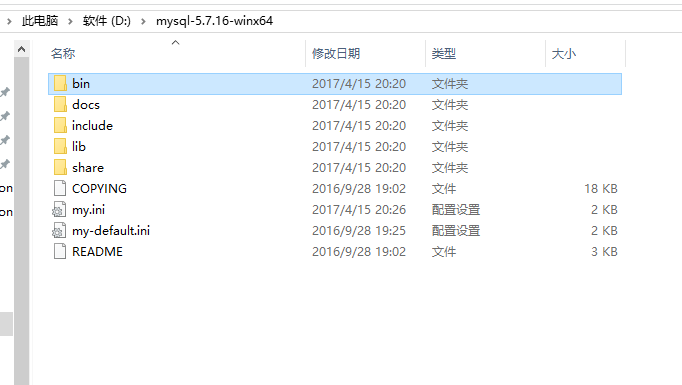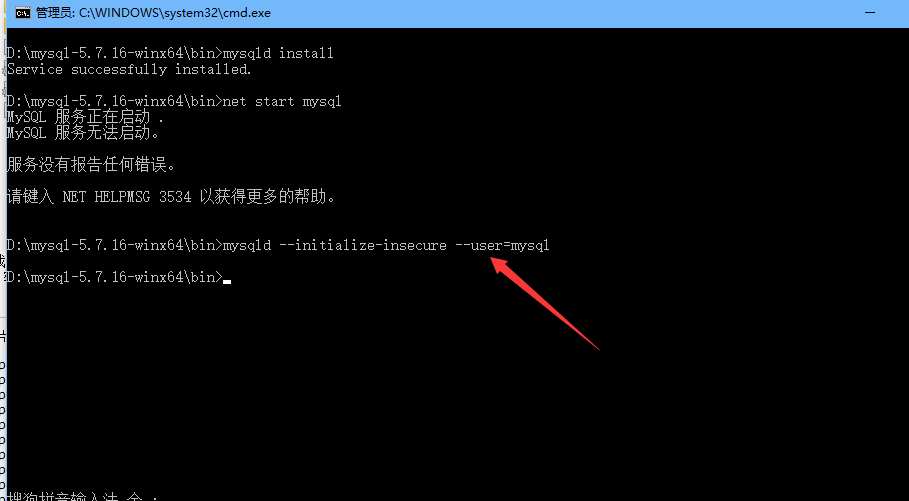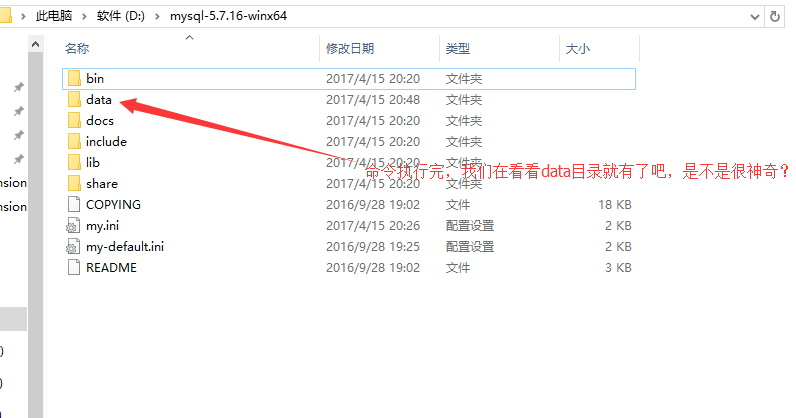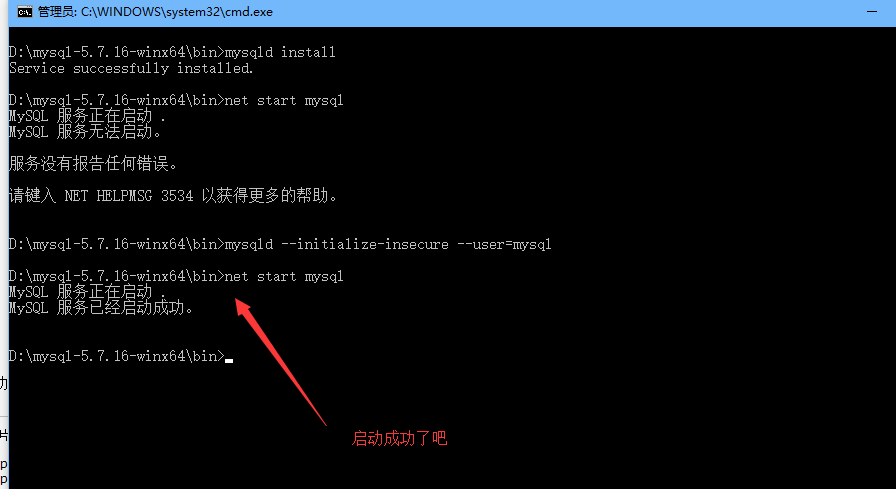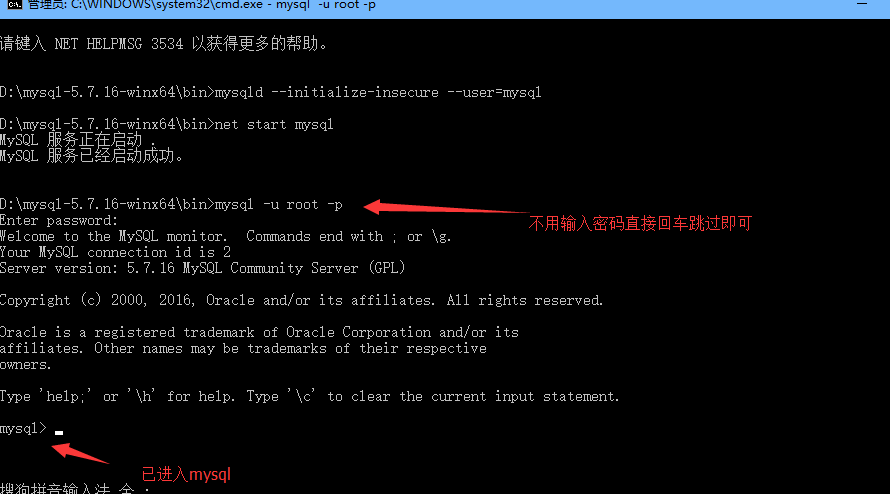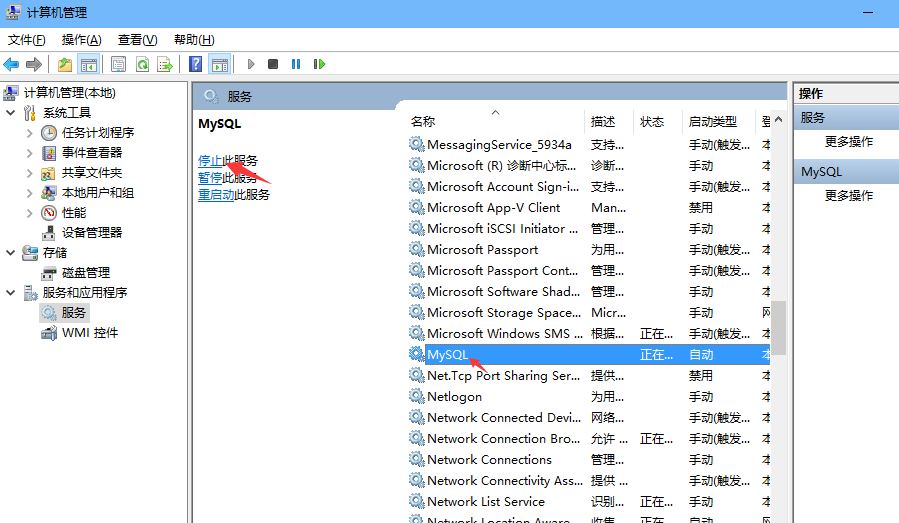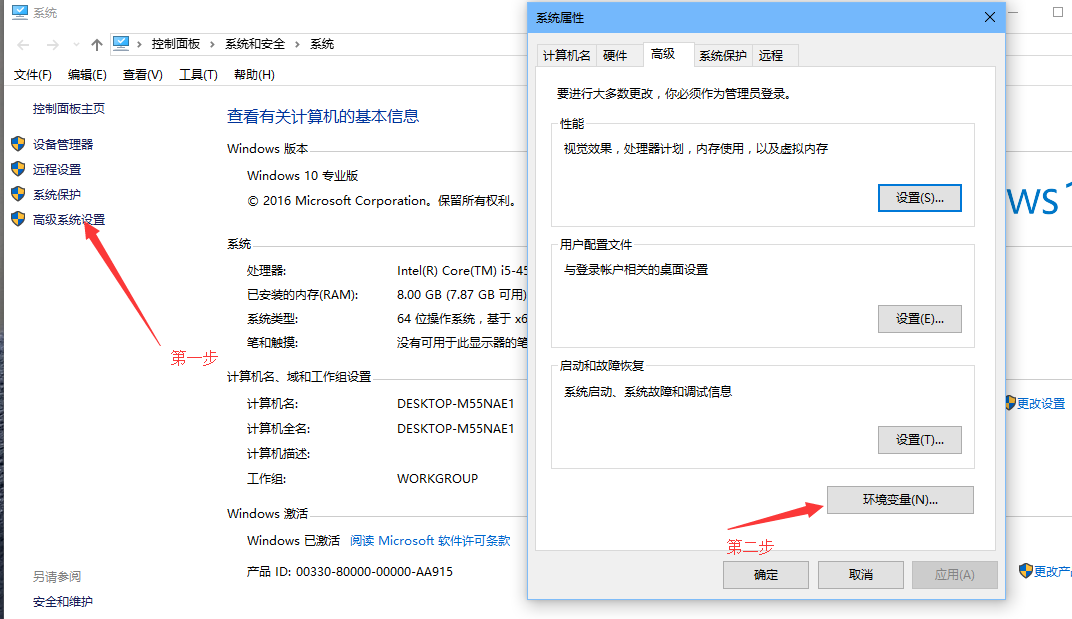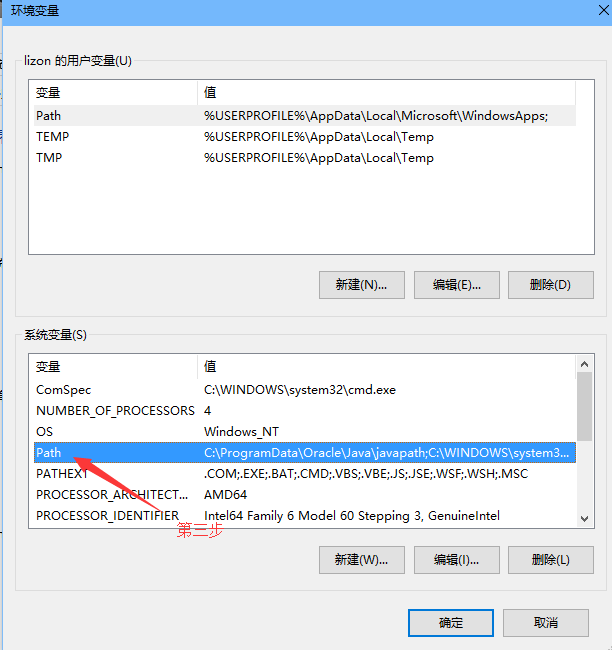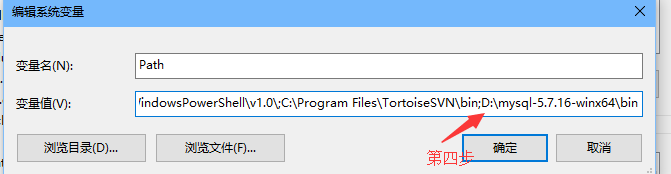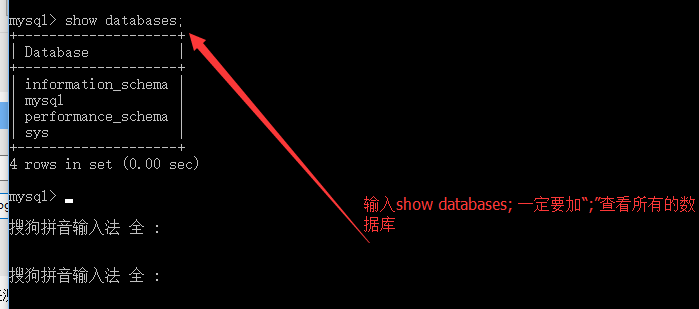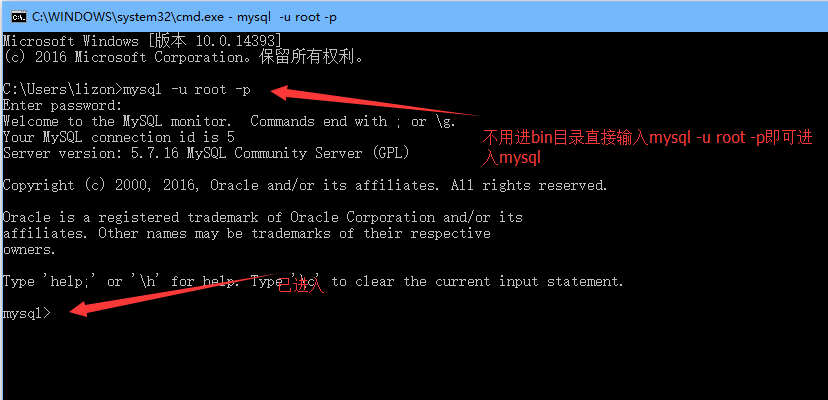其实mysql在5.6后就没有了data目录,很多朋友按照以前的版本安装会去创建一个data目录,这样就会无法启动mysql了。
下面我来把我的正确安装步骤分享给大家,给大家接触困扰,不在浪费时间搜这里搜那里,我们来一个一步到位,只要按着下面教程走肯定是没问题的。废话少说进入主题。
1.下载:
地址:http://dev.mysql.com/downloads/mysql/
2.安装:
将下载的mysql-5.7.16-winx64压缩包解压后的整个目录放在自己喜欢的位置,我的放在D盘根目录下
3.配置:
进入mysql-5.7.16-winx64目录,将里面的my-default.ini文件复制一份,并命名为my.ini
3.1打开my.ini文件将里面的basedir前面的#取消(取消注释),将其值设置为我们解压后的mysql-5.7.16-winx64根目录路径
4.安装mysql服务并启动:
以管理员身份打开cmd窗口后,将目录切换到你解压文件的bin目录
再输入mysqld install回车运行就行了
接着就是输入 net start mysql 启动服务,会提示mysql无法启动服务
是因为5.6以后的mysql默认没有data目录的,我们可以看下目录结构
没关系我们再输入mysqld --initialize-insecure --user=mysql(执行完这条命令后,MySQL会自建一个data文件夹,并且建好默认数据库,登录的用户名为root,密码为空)
再次启动:再输入 net start mysql 启动服务
5.打开MySQL数据库即登录MySQL数据库。
还在命令模式下,将目录切换到自己的\bin目录下。
输入mysql -u root -p ,默认是没有密码的。回车进入,root是用户名,
6.配置个mysql环境变量。
配置好环境变量之后,就可以直接cmd之后,不用进入目录,然后输入mysql -u root -p,就打开MySQL数据库了,当然你的服务必须启动先,不然还是不行。
mysql启动服务有两种:
a:
在计算机管理-服务和应用程序-服务
b:就是在lib目录下管理员命令运行net start mysql命令
6.1:开始配置环境变量:
在 path值后面追加D:\mysql-5.7.16-winx64\bin(切记:是追加不是覆盖,如果原来的变量最后面没有";"请添加“;”再追加),一定要定位到mysql的bin目录,可以参考我的配置如下:
到这里我们的mysql就算是安装完成了,下面我们来测试一下,接着上面的命令窗口直接输入show databases;
再测试环境变量:
关闭命令窗口,重新打开一个新的cmd命令窗口直接输入mysql -u root -p就能进入mysql说明环境变量已经配置正确,如图:
以上是mysql 的基本安装步骤,接下的设置数据库用户和密码及开启远程访问全新分配将在下一篇文章详细讲解;欢迎大家来拍砖。。
以上是本来在安装mysql5.7.16多次遇到问题后解决后详细正确安装方法,如有说明疑问可以加我们的java开发群一起交流;QQ群:251303758;欢迎各位IT人士多来一起交流哦!